大家好,我是安琪,今天为大家带来Midjourney常用指令的详细指南,并对比不同参数的效果。无论您是新手还是有一定经验的用户,本文都能帮助您更高效地使用Midjourney。让我们直接进入主题吧!

1. 纵横比(–ar, –aspect):调整生成图像的长宽比例。
想要调整图像比例,可以通过添加尾缀【–aspect 16:9】或【–ar 16:9】来调整图片的宽高比。
请注意以下几点:
(1) 英文和数字之间要留空格。
(2) 必须使用整数,例如:–ar 16:9,而非–ar 1.5:2。
(3) 宽高比对生成图像的构图有显著影响。从下图可以看出,相同的关键词,不同的宽高比会产生不同的画面构图。
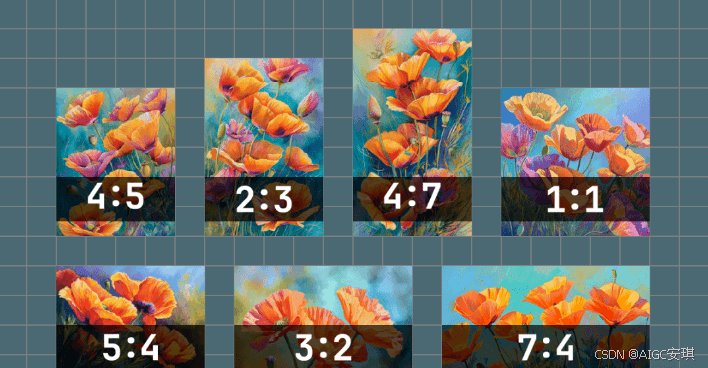
(4) 宽高比参数应放在关键词尾缀的最后。
2. 变化程度(–chaos):控制生成图像的多样性,数值范围为0到100。数值越高,结果越独特和不可预测。
混沌值(--chaos)会影响图像的变化程度。较高的值会产生更多不寻常和意想不到的结果,而较低的值则会使结果更可靠和可重复。
例如,一个混沌值为0的图像:
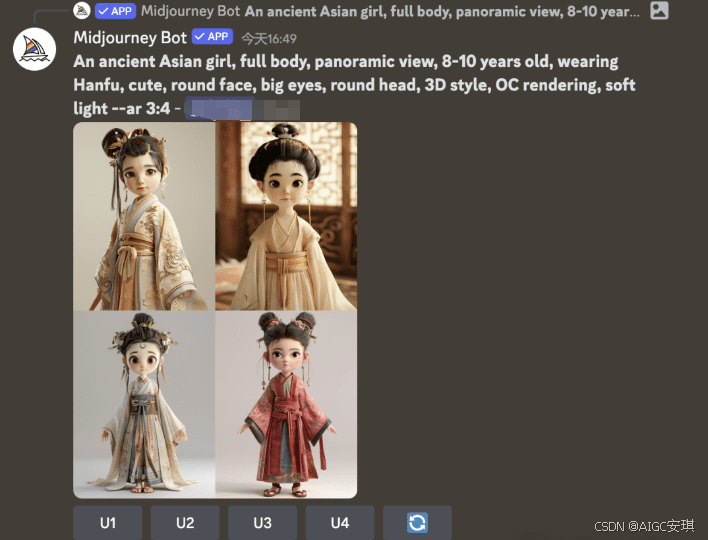
而一个混沌值为100的图像,变化则会更大:
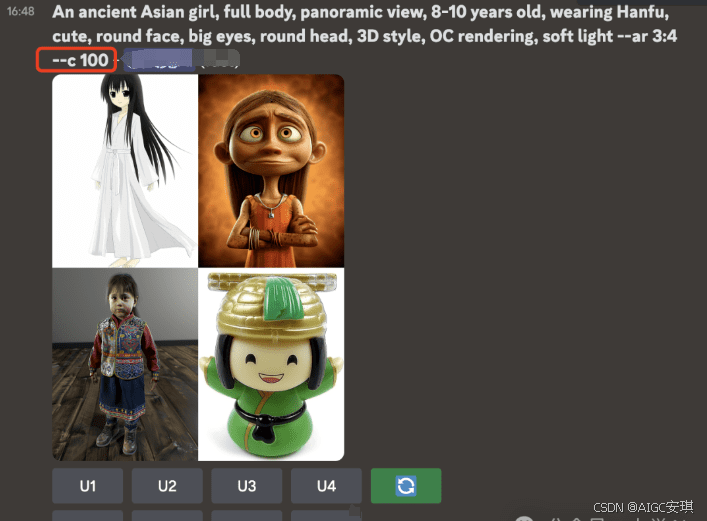
(2)–chaos的有效区间是0-100,默认值为0。
(3)正确的写法是(–chaos 数值)或(–c 数值)。
3. 图像权重(–iw):设置图像提示相对于文本描述的重要性,数值范围为0到3,默认为1。数值越高,图像对结果的影响越大。

使用方法:图片地址 + 咒语 + --iw(数值)
示例:flowers.jpg birthday cake --iw 0.5
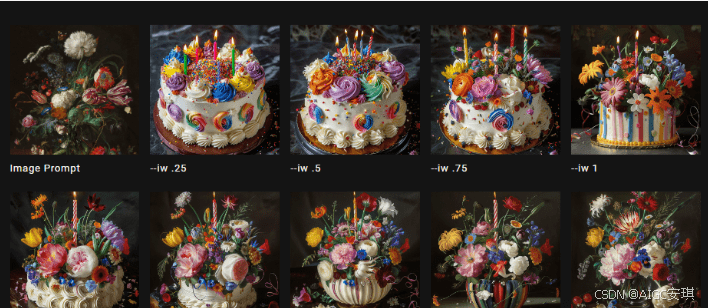
图像权重能够有效地将参考图像的特征融入到生成结果中,调整数值可以控制融合的程度,为创作带来更多可能性。
4. –no(排除元素):指定不希望出现在图像中的物体。
(1)–no 接受用逗号分隔的多个单词,例如:–no item1,item2,item3,item4
(2)以下对比展示了 –no 的效果:
原始图像:Scenery fruits
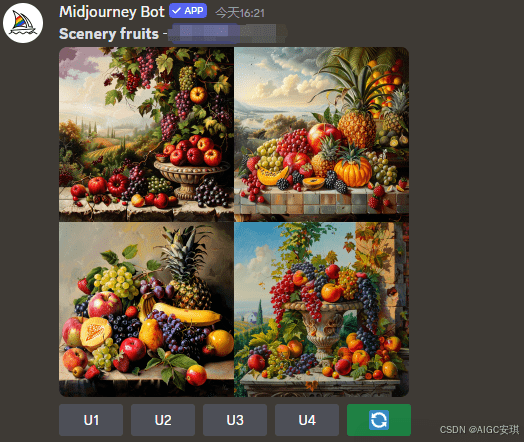
排除苹果:Scenery fruits --no apple

5. 渲染质量(–quality, --q):选择0.25, 0.5, 1, 或 2,决定图像的渲染质量和生成时间。高值意味着更高质量,但耗时更长。
(1)默认值为1。值越高,消耗的订阅CPU数值越高;值越低,图像质量越抽象。默认数值为1。
–q 1 数值:
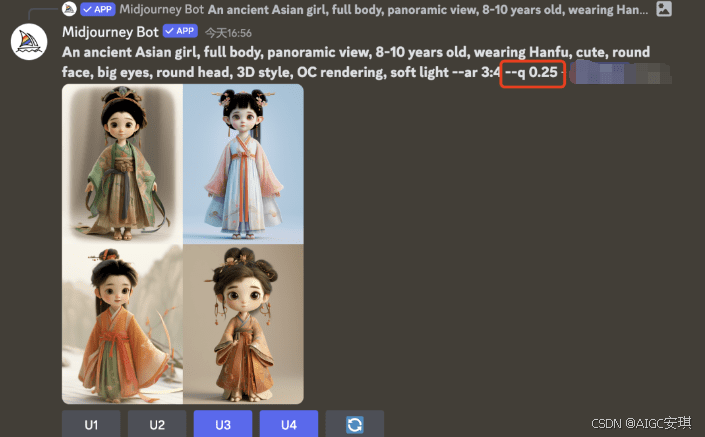
(2)并非值越高越好,有时较低的数值反而能带来更好的创意性。
不同的渲染质量适用于不同的创作场景。在需要快速迭代草图时,可以使用较低的质量;而在需要高质量的最终作品时,则应选择较高的质量。
6. 种子(–seed):指定生成图像的起始随机因素,数值范围为0到4294967295。相同的种子数和提示会产生类似的图像。
(1)如何寻找–seed值?
第一步:在自己生成的图像上右键,点击“添加反应”。
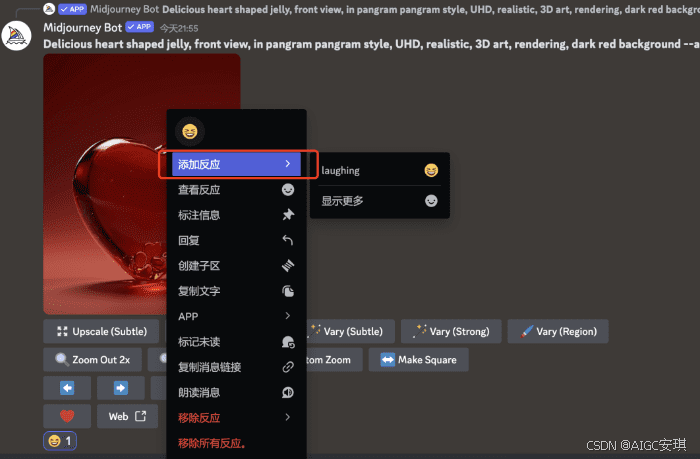
第二步:选择红色箭头指向的信封,然后就会收到包含Seed值的消息。
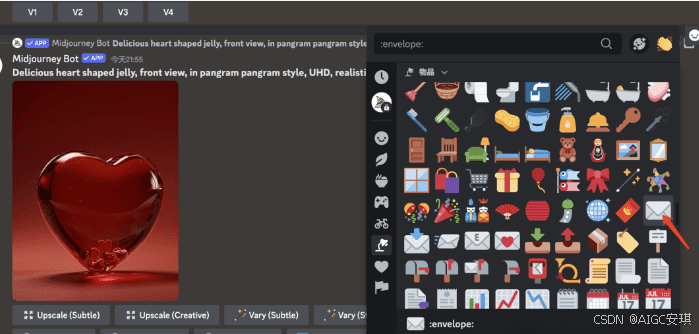
第三步:点击消息通知,就能看到Seed值了。
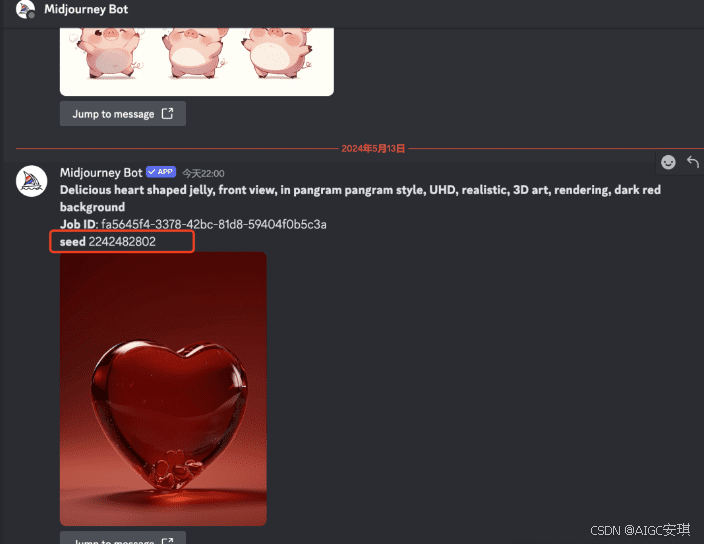
第四步:如何使用seed?
回到自己的服务器,输入关键词 + 空格 + seed值,就能生成之前一模一样的图像了。
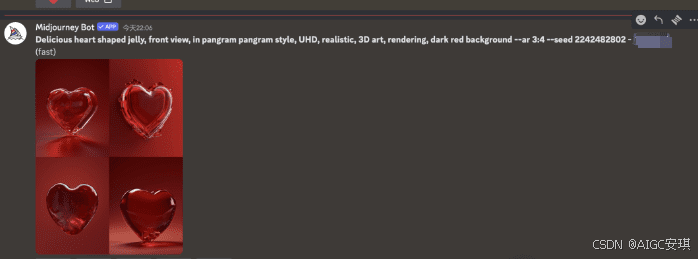
7. 提前终止(–stop):提前结束生成过程,数值范围为10到100。数值越小,图像越模糊,细节越少。
直接将参数写在关键词的后面,同样词,数值越小图像质量越模糊。

8. 风格化(–stylize, –s):控制MidJourney默认美学风格对图像的影响程度。
(1)–stylize 或 –s 参数影响训练的应用程度;
(2)低风格化值生成的图像与提示非常匹配,但艺术性较差;
(3)高风格化值创建的图像非常艺术,但与提示的联系较少;
(4)–stylize 接受 0–1000 的整数值;
(5)–stylize 的默认值为 100。
不同参数对比:child’s drawing of a cat --s 100
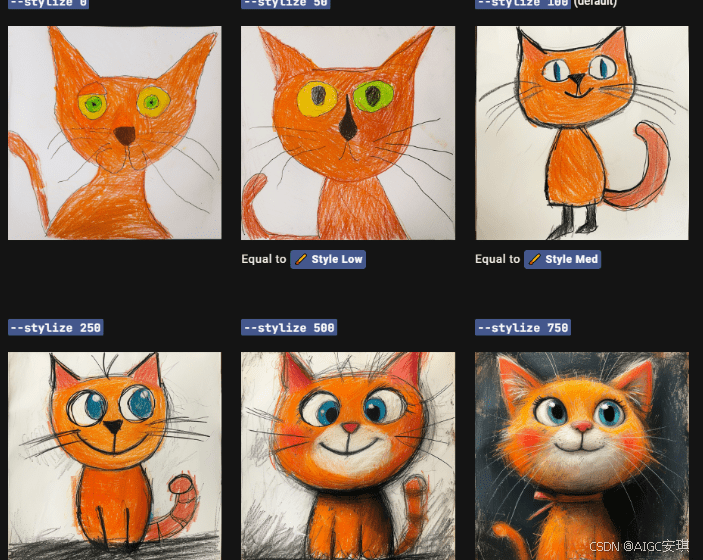
不同参数对比:colorful risograph of a fig --s 100
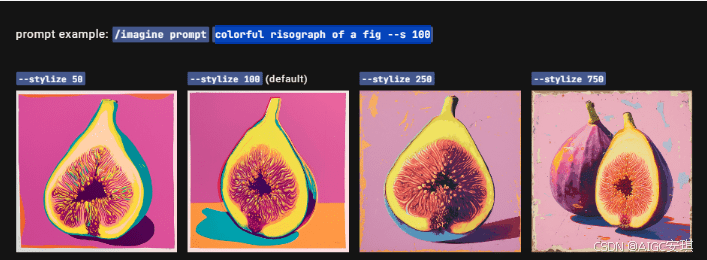
如何使用:直接在尾缀后面 --s (数值)
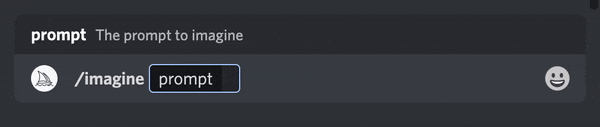
还可以在设置里面选择。

9. 图块(–tile):生成可以作为重复图案的图像,用于创建连续的图案效果。
(1)该 –tile 参数生成的图像可用作重复图块,为织物、壁纸和纹理创建无缝图案。
(2)–tile 适用于模型版本 1、2、3、test、testp、5、5.1和5.2还有6 –tile 只生成一个图块。使用无缝图案检査器等图案制作工具来查看图块的重复情况。
如何使用(直接放在尾缀的后面):
a pattern of pink and blue striped river stones --tile
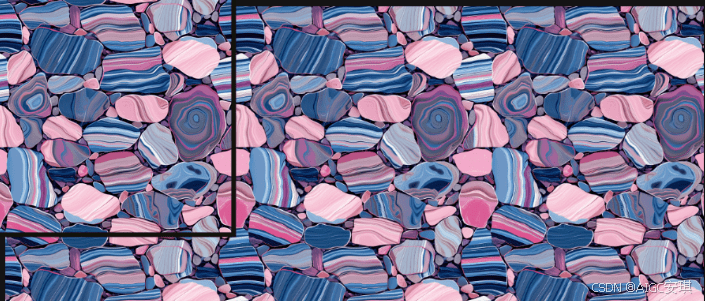
a pattern of colorful watercolor fall leaves --tile

10. 怪异(–weird, –w):探索不同寻常和创新的美学风格,数值范围为0到3000。
(1)默认值为0
(2)适用模型 5, 5.1, 5.2, 6, niji 5 and niji 6
(3)最佳的值要试验,最好从最小值开始
cyanotype cat --weird 250
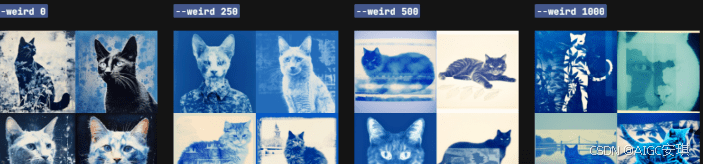
lithograph potato --weird 250
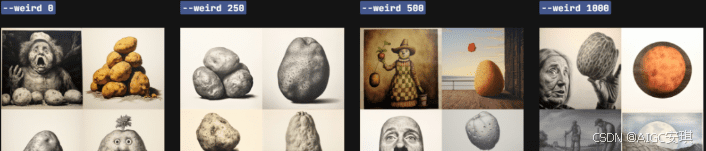
clockwork chicken --weird 250
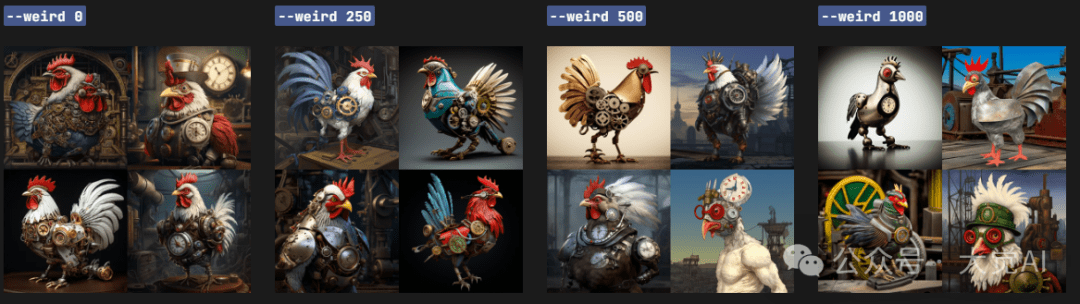
如何使用:在末尾输入–weird <数值> or --w <数值>

11. –style raw
(1)--style raw 使用另一种模型,对于已经习惯于提示并希望对其图像进行更多控制的用户来说,该模型可能会很有效。
(2)使用 –style raw 制作的图像应用了较少的自动美化,这可以在提示特定样式时实现更准确的匹配。
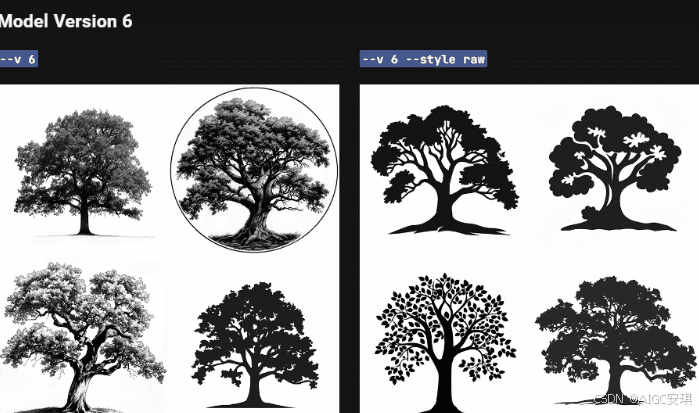
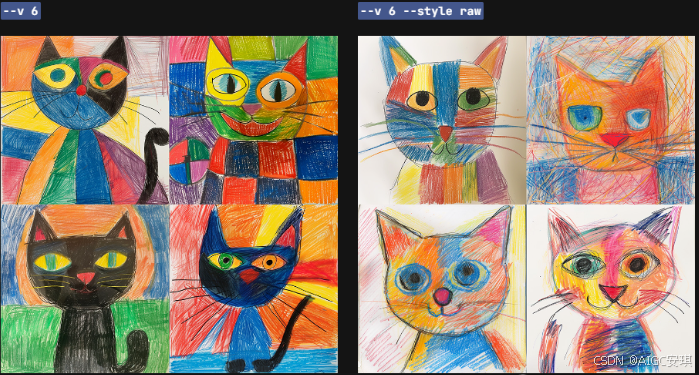

如何使用:直接加载尾缀的后面









